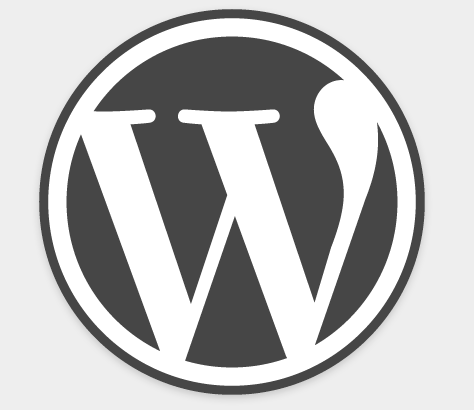WordPressブログは大量の記事でも扱える優れたシステムです。
それだけでに、真面目に運営をしていれば、数百記事規模にもなることも少なくありません。
そして、しばらくサイト運営していると、サイト運営者自身の知識が向上するにつれ、過去の記事について、一括して修正を行いたいようなことがあります。
例えば、何も考えずにタイトルをつけていた過去の記事をSEOやクリック率を意識した記事タイトルに修正したい場合などです。
このような作業は大変な労力を伴いますが、プラグインを活用すれば、より効率良く行うことが出来ます。
今回は、WordPressで記事一覧画面からタイトルや公開日時等を編集することのできるWordPressプラグイン『Admin Mangement Xtended』のインストール方法と使い方について動画を用いて丁寧に解説していきたいと思います。
忙しい方は、動画下の倍速視聴方法をご覧ください。
YouTube動画を倍速再生する方法【動画解説】
YouTube動画を倍速再生する方法【画像解説】
本来、WordPressでは、記事タイトルを修正するにしても、
記事一覧画面から、記事をひとつひとつ開いて行うことになります。
カテゴリの変更や公開日時、タグの編集などについてもそうです。
過去の記事をいっときに大量に修正しなければならない場合、
WordPressのデフォルトの機能のまま、いちいち個別の記事投稿画面を
開いて、これらの変更を行うのは大変非効率です。
そこで、おすすめなのが今回ご紹介している
『Admin Management Xtended』というプラグインです。
このプラグインを利用すれば、
下記のような変更や設定を
記事一覧画面から行えるようになります。
・記事タイトルの編集
・作成者の変更
・カテゴリの変更
・タグの編集
・記事の公開・下書きの設定
・先頭に固定表示』の設定
・公開日時の変更
・投稿スラッグの変更
・コメント許可・不許可の変更
・記事の表示順の変更
限られて時間を有効に活用して、
ネットビジネスで最大限の成果を得るためには、
より効率よく、各種作業を行えるように工夫することが大切です。
このプラグインを導入することも、
WordPressブログを運営する際の効率化を図る上で有効な手段です。
特に過去の記事を一括で修正するようなことがあれば、
導入を検討してみてください。
動画内では、このプラグインのインストール方法と使い方について
詳細かつ丁寧に解説していますので、ぜひご覧になってくださいね。
動画でなく、文字と画像での解説をご覧になりたい方は下記の記事をご覧ください。
Admin Management Xtendedのインストール方法と使い方【画像解説】